
La batteria è uno dei problemi principali di tutti gli smartphone. Con display sempre più grandi e risoluti e nuove funzioni che stressano la batteria, arrivare fino a sera con una sola carica della batteria diventa molto difficile. Ma sono davvero essenziali le funzioni attivate di default sui nostri smartphone? Mi sono posto queste domande e, modificando alcuni parametri, sono riuscito a migliorare sensibilmente la durata della batteria del mio iPhone.
Visti gli ottimi risultati ottenuti sul mio iPhone 5S (1 giorno e 6 ore in standby e 8 ore di utilizzo come potete vedere dallo screenshot), ho deciso di condividere con voi tutti gli accorgimenti che ho utilizzato per rendere più longeva la durata di un iPhone con iOS 7 installato.
NOTA: la durata della batteria dipende da molti altri fattori quali il modello di iPhone e l’anzianità della batteria, che con il passare degli anni perde capacità. I risultati possono quindi essere differenti da utente ad utente e dall’utilizzo che se ne fa dello smartphone.
Questo è l’utilizzo che ho fatto con il mio iPhone durante il test: iPhone sempre in modalità 3G con operatore Vodafone e connesso alla rete Wi-Fi quando disponibile. Utilizzo di WhatsApp e social network, invio e ricezione di svariate email da tre account di posta, navigazione web, ascolto di musica dall’App Musica di Apple e da Spotify e utilizzo di Youtube e qualche sessione di gioco di pochi minuti.
Wi-Fi, Bluetooth e Dati Cellulare
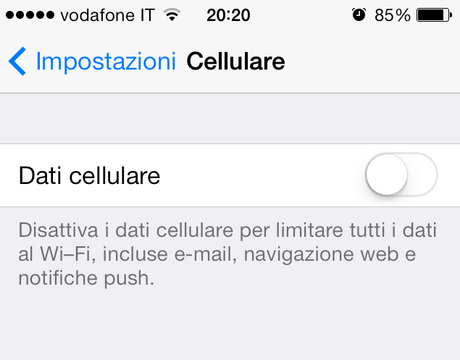
Il primo consiglio è quello di utilizzare diligentemente Wi-Fi, Bluetooth e Dati Cellulare. Quando non è necessario, disattivare la connessione Bluetooth e AirDrop. Quando si è connessi alla rete Wi-Fi è consigliabile disattivare i Dati cellulare che, di conseguenza, disattiva anche la connessione 3G, con un notevole risparmio di batteria. Fuori casa, invece, è consigliabile disattivare la connessione Wi-Fi se non utilizzata. Sugli iPhone fino al modello 4S è consigliabile anche disattivare la connettività 3G (rimanendo connessi in 2G, più che sufficiente per controllare email, social network e WhatsApp) e attivarla solo quando necessario. I possessori di iPhone 5, 5C e 5C non possono disattivare la connessione 3G, in quanto Apple permette di disattivare solo la connessione LTE (chi ha come operatore Wind vedrà il tasto per abilitare il tasto 3G in quanto Wind non supporta al momento la rete LTE). Ma se avete effettuato il Jailbreak sul vostro iPhone, potete riabilitare il tasto per attivare/disativare il 3G seguendo questa nostra guida.
Già questi piccoli accorgimenti (soprattutto l’utilizzo intelligente della rete 3G) permette di risparmiare un po’ di batteria. Ma ho voluto spingermi oltre e modificare alcuni parametri che, durante l’utilizzo quotidiano, risultano inutili.
Gestione delle notifiche e del centro notifiche
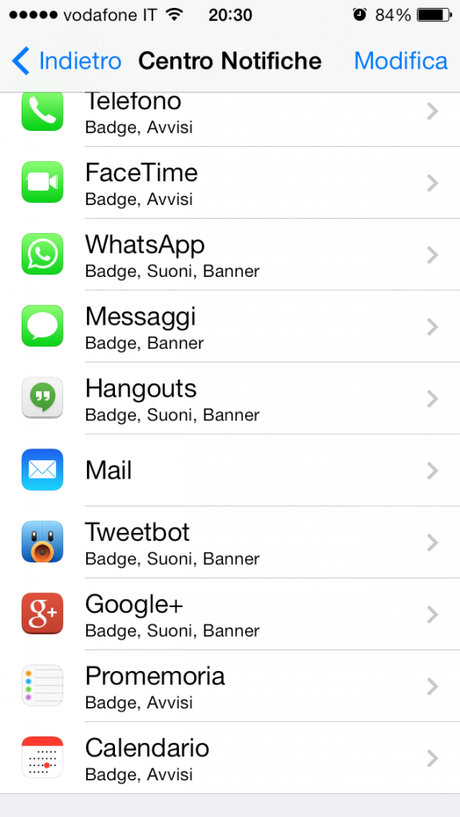
Avere molte applicazioni che inviano notifiche in push può essere deleterio per la batteria. Ho così deciso di abilitare, tramite le impostazioni del centro notifiche, la ricezione delle notifiche solo dalle applicazioni che utilizzo più spesso. La mia lista comprende, oltre a Telefono, Messaggi e WhatsApp, anche le email, il calendario, i promemoria, Hangouts, Tweetbot e Google+. Il consiglio che posso darvi è quello di eliminare le notifiche di tutti i giochi in quanto non sono “essenziali” e consumano inutilmente la batteria (quante notifiche vi arrivano al giorno dai giochi che avete installato? Quante sono necessarie? Sono io utente e non il gioco a decidere quando voglio giocare!).
Sempre dal centro notifiche si può disattivare, ad esempio, la Vista giorno relativa alla Borsa.
Il caso Facebook
L’applicazione di Facebook e le sue notifiche meritano una seziona a parte. Facebook è il social networkk più utilizzato e molti hanno certamente installato la relativa applicazione. Non tutti sanno però (quasi nessuno) che l’app di Facebook consuma molta batteria, più di una normale applicazione con notifiche push attivate (non si capisce perché Facebook non si decida a prendere una drastica decisione e risolvere definitivamente il problema). È consigliabile perciò eliminare l’applicazione e accedere direttamente da Safari. Ma se non volete privarvi dell’applicazione disattivate quantomeno le notifiche. Per valutare quanto realmente Facebook consumi la batteria, provate un giorno ad eliminare l’app e vedete se ne traete beneficio.
Aggiornamento app in background
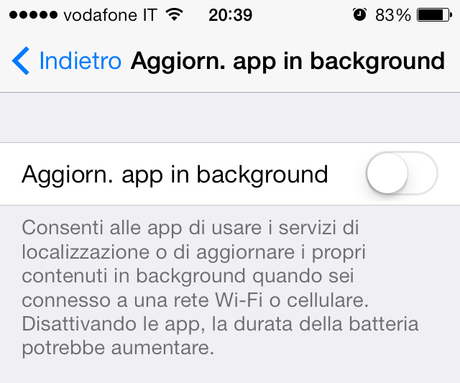
Apple ha inserito in iOS 7 la possibilità alle app di aggiornarsi in background. Questa funzione però, se abusata, riduce drasticamente la durata della batteria, come dichiarato anche da Apple. Ho così deciso di disabilitare questa funzione recandomi in Impostazioni -> Generali -> Aggiornamento app in background. Preferisco dover attendere qualche secondo per il caricamento dei dati nelle applicazioni ma avere una batteria che mi consenta di arrivare a fine giornata. Ma se non volete disattivare questa funzione, vi consiglio di disattivare le applicazioni che non usate. Tra queste ad esempio è posaibile disabilitare Borsa e Meteo.
Utilizzo della localizzazione
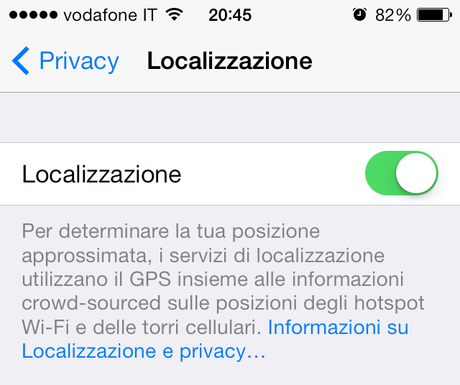
Per motivi di sicurezza legati alla funzione Trova il mio iPhone non disabilito mai il GPS. Ho pensato così di disattivare l’utilizzo del GPS per determinate applicazioni, reandomi in Impostazioni -> Privacy – Localizzazione. Le app che consumano maggiormente batteria utilizzando il GPS sono Meteo (che aggiorna in background le previsioni del tempo per mostrarle nel centro notifiche; disabilitando l’utilizzo del GPS per il meteo questa funzione non sarà più disponibile ma la batteria ne risentirà in positivo) e Fotocamera, che inserisce le coordinate GPS in ogni nostro scatto. In fondo alla pania è possibile accedere ad una nuova schermata chiamata Servizi di sistema. In essa sono racchiusi tutti i servizi del sistema operativo che utilizzano il GPS. Io li ho deselezionati tutti, in quanto ritengo che siano inutili duranti l’utilizzo che ognuno di noi fa con il suo smartphone. In basso è presente anche la voce Posizioni frequenti, che tiene traccia di tutti i nostri spostamenti. Ho disabilitato anche questa funzione.
Gestione delle email
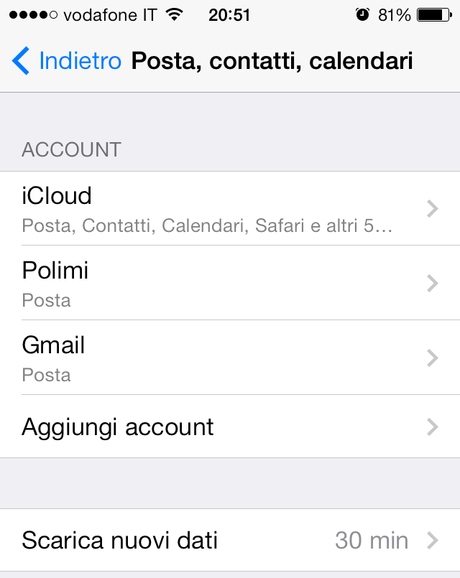
Le email sono un’altra nota dolente. Caselle email che aggiornano le e mail in push o ad intervalli di tempo regolari vicini l’un l’altro (ad esempio ogni 15 minuti), consumano molta batteria. Ho così deciso di non ricevere più email in push e di scaricare automaticamente i nuovi dati ogni 30 minuti.
Download automatici
I download automatici sono un’ottima funzione che ha aggiunto Apple in iOS. Ogni volta che si acquista un brano o un’app da un altro dispositivo connesso con il nostro account, essi vengono scaricati su tutti gli iDevice connessi. Con iOS 7 è stato aggiunto anche il supporto all’aggiornamento automatico in background delle app scaricate dall’Apple Store. Tutte ottime funzioni che consumano però la carica della batteria. Ho disattivato così i download automatici da Impostazioni -> iTunes Store e App Store.
Manutenzione della batteria
Per preservare nel tempo la batteria bisogna utilizzare degli accorgimenti. È consigliabile caricare almeno ogni sera lo smartphone ed evitare che la percentuale della batteria scenda sotto il 20%. Inoltre una volta al mese si deve effettuare una ricalibrazione, facendo scaricare completamente l’iPhone e ricaricandolo fino al 100%. Questo dovrebbe aiutare ad allungare la longevità della batteria.
Questi sono alcuni consigli che ho voluto condividere con tutti i lettori e che mi hanno aiutato a preservare la carica della batteria del mio iPhone. Voi avete altri suggerimenti? Fateci sapere le vostre impressioni tramite i commenti.




![Jailbreak team Taig aggiorna tool eseguire sblocco anche 8.4! Vediamo insieme guida come eseguirlo! [Aggiornato Vers. 2.2.0]](https://m2.paperblog.com/i/289/2898336/jailbreak-ios-84-il-team-taig-aggiorna-il-too-L-6f7Kho-175x130.png)
